Как получить доступ к файловой системе Windows 10 Mobile?
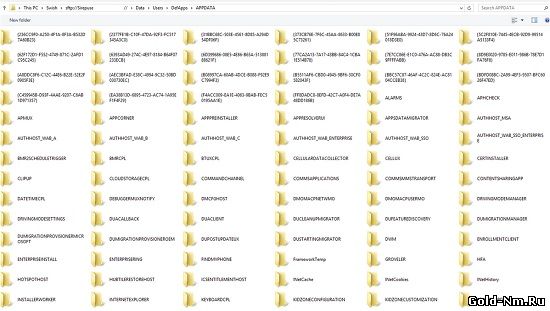
Дни шли, люди ломали головы и не как не могли понятно, что же им необходимо сделать такого, чтоб их взломанная ОС начала полноценно функционировать, как им необходимо, но не чего так и не получалось ровно до того момента, пока один малый, просто не воспользовался: режимом разработчика, проектом Astoria и сторонней утилитой, что собственно и позволило проделать то, что в данный момент называется не иначе, как «проникновение в недра ОС Windows 10 Mobile».
В целом, получив доступ к файловой системе Windows 10 Mobile у той массы пользователей, которые мечтали об этом, тут же появилось желание отредактировать что-то под себя, но как оказалось, сделать это не так уж и просто, так как проблемы у человека далёкого от хаккинга и программирования начнутся уже на стадии изучения инструкции для проникновения в файловую систему.
В конечном результате, как получить доступ к файловой системе Windows 10 Mobile теперь большинство людей знает, вот только это самое большинство, не знает, как этим «добром» пользовать, ведь для этого необходимы знания, которыми обладают только единицы.
Мы предлагаем вам все же не пытаться что-то взломать или же исправить, так как уже в ближайшем будущем выйдет достаточно большое количество всевозможных дополнений для Windows 10 Mobile среди которых будут шкурки и даже дополнительные настройки, так что этого вам будет предостаточно.
Источник
Как на Windows Phone и Windows 10 Mobile получить доступ к файлам компьютера по Wi-Fi?

1. Предоставьте общий доступ к разделу жёсткого диска на компьютере в локальной сети. О том, как это сделать, вы можете узнать из раздела «Предоставление общего доступа к файлам и папкам на компьютере» предыдущей инструкции.
2. Скачайте и установите на свой смартфон приложение Total Commander.
3. Запустите приложение и в появившемся древе разделов нажмите на «LAN».
4. Нажмите на пункт «Новое соединение».
5. Введите название компьютера или же какое-либо произвольное, но только на английском языке.
6. В поле «Имя сервера/каталога» введите IP-адрес компьютера, который вы узнали, выполняя 11 пункт предыдущей инструкции.
7. В поля «Имя пользователя» и «Пароль» введите название локальной учётной записи или E-mail аккаунта Microsoft, а также пароль от них.
8. Нажмите на галочку внизу экрана приложения, чтобы сохранить все изменения.
9. Нажмите на только что созданный профиль для соединения с компьютером. Если вы всё сделали правильно, то на экране вашего смартфона должны отобразиться все разделы, файлы и папки, к которым вы предоставили общий доступ всем устройствам локальной сети.
Чтобы копировать файлы и папки со смартфона на компьютер и обратно, необходимо сделать следующее:
1. Подключиться к компьютеру с помощью созданного профиля соединения.
2. Перейти в раздел или каталог, в который будут скопированы папки или файлы.
3. Сделать свайп вправо, чтобы перейти на второй экран.
4. В самом верху нажать на поле и выбрать «Домашняя папка».
5. Перейти в нужный каталог. В случае, если вы собираетесь скопировать/переместить файлы или папки со смартфона на компьютер, необходимо выбрать всё нужное простыми нажатиями возле их иконок, прикоснуться к кнопке «Копировать/Переместить», что внизу приложения и в появившемся окошке нажать на «Копировать» или на «Переместить». При этом на первом экране, где отображаются все файлы и папки компьютера, уже должен быть открыт каталог, в который будет осуществлять перемещение или копирование выбранного содержимого смартфона. Аналогичное действие нужно проделать и в случае с копированием/перемещением файлов и папок с компьютера на смартфон. То есть, на втором экране открыть каталог, в который будет скопировано или перемещено содержимое, а на первом выбрать всё необходимое и приступить к выполнению нужного действия.
За инструкцию благодарим Артёма Приписнова.
Источник
Доступ к файловой системе Windows Phone с помощью Windows Phone Internals
Для многих пользователей является вполне привычным делом прибегнуть к утилитам для осуществления джейлбрейка на iOS, а также получить root права на Android. Стоит отметить, что возможные риски от взлома собственной системы зачастую пользователей не останавливают, так как те возможности, которые они и в результате получают, того стоят.
Но вот, что касается платформы Windows Phone, то о том, чтобы пользователи предпринимали попытки приобретения контроля над системой, сведений практически не поступало. А вот, касаемо мобильных аппаратов на базе Windows Phone 8.1 и Windows 10 Mobile стоит отметить, что для их владельцев появилась такая возможность испытать все преимущества получения доступа к файловой системе.
С помощью утилиты, которая носит название Windows Phone Internals, можно разблокировать загрузчик подавляющего большинства мобильных устройств линейки Lumia. В результате пользователь получает неограниченный доступ к возможностям редактирования того, что содержится в файловой системе мобильной версии платформы Windows.
Что касается пользы от всех этих манипуляций, то стоит отметить, что по утверждениям разработчика Heathcliff74, корневой доступ позволит, как изменить, так и удалить файлы, которые защищены, к тому же, возможна смена настроек и установка кастомных прошивок непосредственно на устройство. Кроме того, с помощью Windows Phone Internals возможно полное бэкапирование устройства, что позволит в случае какого-либо форс-мажора все вернуть на «круги своя».
Необходимо отметить, что все вышеописанные действия официально не поддерживаются производителями и совершаются, по сути, на свой страх и риск. В результате данных манипуляций владелец устройства может потерять гарантию производителя (в случае поломки аппарата), утратить возможность получения «по воздуху» апдейтов, могут отключиться все системы защиты от вредоносных ПО, а также устройство может стать вообще неработоспособным.
Источник

Инструкция
1. Предоставьте общий доступ к разделу жёсткого диска на компьютере в локальной сети. О том, как это сделать, вы можете узнать из раздела «Предоставление общего доступа к файлам и папкам на компьютере» предыдущей инструкции.
2. Скачайте и установите на свой смартфон приложение Total Commander.
3. Запустите приложение и в появившемся древе разделов нажмите на «LAN».
4. Нажмите на пункт «Новое соединение».
5. Введите название компьютера или же какое-либо произвольное, но только на английском языке.
6. В поле «Имя сервера/каталога» введите IP-адрес компьютера, который вы узнали, выполняя 11 пункт предыдущей инструкции.
7. В поля «Имя пользователя» и «Пароль» введите название локальной учётной записи или E-mail аккаунта Microsoft, а также пароль от них.
8. Нажмите на галочку внизу экрана приложения, чтобы сохранить все изменения.
9. Нажмите на только что созданный профиль для соединения с компьютером. Если вы всё сделали правильно, то на экране вашего смартфона должны отобразиться все разделы, файлы и папки, к которым вы предоставили общий доступ всем устройствам локальной сети.
Чтобы копировать файлы и папки со смартфона на компьютер и обратно, необходимо сделать следующее:
1. Подключиться к компьютеру с помощью созданного профиля соединения.
2. Перейти в раздел или каталог, в который будут скопированы папки или файлы.
3. Сделать свайп вправо, чтобы перейти на второй экран.
4. В самом верху нажать на поле и выбрать «Домашняя папка».
5. Перейти в нужный каталог. В случае, если вы собираетесь скопировать/переместить файлы или папки со смартфона на компьютер, необходимо выбрать всё нужное простыми нажатиями возле их иконок, прикоснуться к кнопке «Копировать/Переместить», что внизу приложения и в появившемся окошке нажать на «Копировать» или на «Переместить». При этом на первом экране, где отображаются все файлы и папки компьютера, уже должен быть открыт каталог, в который будет осуществлять перемещение или копирование выбранного содержимого смартфона. Аналогичное действие нужно проделать и в случае с копированием/перемещением файлов и папок с компьютера на смартфон. То есть, на втором экране открыть каталог, в который будет скопировано или перемещено содержимое, а на первом выбрать всё необходимое и приступить к выполнению нужного действия.
За инструкцию благодарим Артёма Приписнова.

Windows 10 Mobile от Microsoft сильно отличается от предыдущих версий Windows Phone в одном отношении: это более полнофункциональная ОС. Эта функция никого не должна удивлять, так как Windows 10 Mobile использует то же ядро, некоторые API и другие сходства кодирования с Windows 10 для ПК, Windows 10 на Xbox One и даже IoT. Логично, что это должно означать, что Windows 10 Mobile можно открыть, чтобы раскрыть свою внутреннюю файловую структуру, как настоящую ОС. Подумайте, например, о Windows Mobile и Android.
Теперь на XDA были опубликованы инструкции о том, как пользователь может получить полный доступ к файловой системе Windows 10 Mobile. Отправленный Snickler , который хорошо известен в XDA, детали не для слабонервных. Тем не менее, те, кто хочет сделать это, скорее всего, уже разработчики и те, кто обладает более продвинутыми навыками кодирования. Для постоянных потребителей, на первый взгляд, это мало что дает, кроме как позволяет повредить ОС.
Сниклер отмечает в ветке форума:
«В этом руководстве используется встроенный сервер SSH на телефоне, который активируется после включения Device Discovery, чтобы предоставить нам ИСТИННЫЙ полный доступ к файловой системе. MTP действительно не предоставляет полный доступ к файловой системе, поскольку существуют файлы и папки, которые не доступно еще «.
Чтобы осуществить взлом, вам понадобятся Astoria Tools / WConnect, Root Tool от djamol, PuttyGen, Pagent и программа SFTP.
Помимо полных инструкций, были также опубликованы некоторые ограничения. По большей части, однако, это открывает двери для некоторого реального продвинутого взлома на Windows 10 Mobile, поскольку некоторые системные файлы теперь могут быть заменены или добавлены с помощью этого метода. В течение долгого времени Android пользуется базой хакеров / тинкеров в XDA, но Windows 10 Mobile может вернуть этот форум к своим корням.
Мы должны предостеречь, если вы не знаете ни одного из перечисленных выше инструментов, вам не следует этим заниматься. Однако, если вы разработчик или тинкер, который любит играть, то это ваш шанс.
Источник: форумы XDA ; Спасибо, Джереми Синклер, за информацию и скриншоты
Некоторым приложениям требуется доступ к файловой системе, чтобы предоставлять пользователям все возможности. Предоставление приложению разрешения на доступ к файловой системе позволяет ему обращаться к тем же файлам и папкам, к которым есть доступ у вас. Приложение должно запросить такой доступа, а вы можете разрешить или отклонить запрос.
Предоставление доступа к файловой системе может дать приложению доступ к личному содержимому, которое требуется настроить. Именно поэтому мы позволяем вам контролировать файлы, к которым предоставляется доступ, давая возможность выбрать, каким приложениям разрешен доступ к файловой системе. Если вы даете разрешение на использование приложения, но потом передумаете, вы можете отключить для него доступ к файловой системе. Для этого выполните следующие действия.
-
В Windows 10 начните > Параметры > конфиденциальности >файловой системе.
-
В Windows 11 перейдите в начните > Параметры > конфиденциальности & безопасности > файловой системе.
Примечания:
-
Доступ к файловой системе может быть уже отключен, если вы используете устройство, выданное вам на работе, или если вы добавили рабочую учетную запись на собственное устройство. В этом случае в верхней части страницы параметров файловой системы появится сообщение «Некоторые параметры управляются организацией».
Принцип работы параметров доступа к файловой системе
Чтобы разрешить или запретить доступ к файловой системе для конкретного приложения или службы
-
Выполните одно из следующих действий:
-
В Windows 10 пуск перейдите в пуск > Параметры > Файловая система конфиденциальности > и убедитесь, что включено разрешение приложениям на доступ к файловой системе .
-
В Windows 11 перейдите в пуск > Параметры > Конфиденциальность & безопасность > Файловая система и убедитесь, что для приложений включено приложение «Доступ к файловой системе».
-
-
Выберите приложения и службы, которые могут получать доступ к файловой системе, включив или выключив параметры отдельных приложений и служб.
Чтобы запретить доступ к файловой системе для большинства приложений
-
Выполните одно из следующих действий:
-
В Windows 10 пуск перейдите в пуск > Параметры > Файловая система конфиденциальности > и убедитесь, что отключено разрешение приложениям на доступ к файловой системе .
-
В Windows 11 перейдите в пуск > Параметры > Конфиденциальность & безопасность > Файловая система и убедитесь, что отключено приложение «Доступ приложений к файловой системе».
-
Это запретит приложениям доступ к файловой системе на устройстве, на котором выполнен вход. Если другие пользователи работают на этом устройстве, они по-прежнему могут включить доступ к файловой системе под своими учетными записями.
Исключения из параметров конфиденциальности доступа к файловой системе
В списке отображаются не все приложения, в которых можно выбрать приложения, которые могут получить доступ к файловой системе. Некоторые программы Windows, например программы, скачаемые из Интернета или установленные с определенным типом мультимедиа (например, компакт-диск, DVD- или USB-накопитель), не будут отображаться в этом списке, и на них не влияет параметр, позволяющий приложениям получать доступ к файловой системе. Чтобы разрешить или запретить доступ к файловой системе для одной из этих программ, проверьте параметры самой программы.
Нужна дополнительная помощь?
На чтение 9 мин Просмотров 1 Опубликовано 22 апреля, 2021
Содержание
- Доступ к файловой системе Windows Phone с помощью Windows Phone Internals
- Windows phone internals как пользоваться
- Windows phone internals как пользоваться
Доступ к файловой системе Windows Phone с помощью Windows Phone Internals
Для многих пользователей является вполне привычным делом прибегнуть к утилитам для осуществления джейлбрейка на iOS, а также получить root права на Android. Стоит отметить, что возможные риски от взлома собственной системы зачастую пользователей не останавливают, так как те возможности, которые они и в результате получают, того стоят.
Но вот, что касается платформы Windows Phone, то о том, чтобы пользователи предпринимали попытки приобретения контроля над системой, сведений практически не поступало. А вот, касаемо мобильных аппаратов на базе Windows Phone 8.1 и Windows 10 Mobile стоит отметить, что для их владельцев появилась такая возможность испытать все преимущества получения доступа к файловой системе.
С помощью утилиты, которая носит название Windows Phone Internals, можно разблокировать загрузчик подавляющего большинства мобильных устройств линейки Lumia. В результате пользователь получает неограниченный доступ к возможностям редактирования того, что содержится в файловой системе мобильной версии платформы Windows.
Что касается пользы от всех этих манипуляций, то стоит отметить, что по утверждениям разработчика Heathcliff74, корневой доступ позволит, как изменить, так и удалить файлы, которые защищены, к тому же, возможна смена настроек и установка кастомных прошивок непосредственно на устройство. Кроме того, с помощью Windows Phone Internals возможно полное бэкапирование устройства, что позволит в случае какого-либо форс-мажора все вернуть на «круги своя».
Необходимо отметить, что все вышеописанные действия официально не поддерживаются производителями и совершаются, по сути, на свой страх и риск. В результате данных манипуляций владелец устройства может потерять гарантию производителя (в случае поломки аппарата), утратить возможность получения «по воздуху» апдейтов, могут отключиться все системы защиты от вредоносных ПО, а также устройство может стать вообще неработоспособным.
Windows phone internals как пользоваться
Благодаря программе Windows Phone Internals стала возможна разблокировка загрузчика на смартфонах Nokia/Microsoft Lumia с Windows Phone 8 и новее.
2.9.7393.18819 и ниже на устройствах с загрузчиком Spec A требуют дополнительный FFU от 50 серии. 2.9.7418.37134 и выше — пока неизвестно.
процессоры Snapdragon S4, 400 MSM8230AB
Модели Lumia с данным загрузчиком:
- 810 (на 8.0 не разблокируется — обновите до 8.1 этими файлами и отпишитесь о результате)
- большинство 20 серии: 520, 521, 525, 526, 620, 625, 720, 820, 822, 920, 925, 928, 1020/909, 1320
Процесс разблокировки:
- Качаем WPInternals последней финальной версии (с оф. сайта, а не тестовую из телеги), на момент написания это 2.8;
- Качаем WDRT (DL) / Nokia Care Suite (DL) (он установит драйвера вашего телефона);
- Если ваш телефон на версии ОС ниже, чем 8.10.14219.341, крайне рекомендуется обновить через OTC Updater с фиксом.
Это сделает телефон как совместимым с бо́льшим числом приложений, так и готовым к обновлению до Windows 10 Mobile. Также на некоторых моделях может слететь разблокировка при обновлении ОС (например на 1020), либо при наличии рута обновление может не установиться (например на 520) ; - В папке WPInternals создаём папку Loaders, туда кидаем файлы из архива:
- Для большинства устройств:
Hex_loader.zip ( 1,18 МБ )
Для 925 : lumiafirmware,
Lumia_925_hex.zip ( 175,68 КБ )
- Для 822 :
Lumia_822_hex.zip ( 4,97 КБ )
- Для большинства устройств:
- В папке WPInternals создаём папку SBL3, туда кидаем файлы из архива:
SBL3_NoBuggy62x.zip ( 1,07 МБ )
- Берём файл прошивки (FFU) в одном из следующих мест:
- вкладка Download в WPInternals;
- lumiafirmware (ищем по Product code);
- если ранее прошивали с помощью WDRT — C:ProgramDataMicrosoftPackagesProducts;
- Сборник официальных прошивок.
- Запускаем WPInternals, заходим в Unlock bootloader, указываем по очереди нужные файлы:
- FFU;
- Loader (папку, нужный файл программа выберет сама);
- SBL3 (для 52x/62x/720/1320 от 520, для 928 от 920/925).
- Жмём кнопку continue, ждём и радуемся. Даём ОС полностью загрузиться хотя бы раз.
- Если нужна установка приложений на WP8.x, получаем рут или интероп (см. Неофициальные разблокировки).
Оригинальная инструкция от v1p3rrrrr, на основе которой написана эта
процессоры Snapdragon 2xx, 4xx (кроме MSM8230AB ), 8xx
Модели Lumia с данным загрузчиком:
- 1520, 929/Icon
- вся 30 серия: 430, 435, 530, 532, 535 ( см. Баги, п. 5 ) , 630, 635, 636, 638, 730, 735, 830, 930
- вся 40 серия: 540, 640, 640 XL
- вся 50 серия: 550, 650 ( см. Баги, п. 8 ) , 950, 950 XL
Процесс разблокировки:
- Драйвера для прошивки
Возможно, скачаются Виндой автоматически, но лучше поставить WDRT (DL) / Nokia Care Suite (DL) для уверенности. - Прошивка вашего телефона в формате FFU
Источники:- вкладка Download в самом WPInternals
- lumiafirmware
Product code смотрим в WPInternals, вкладка Info.
Для 50 серии берём прошивку с поддерживаемой версией ОС: 10.0.10586.107/318/494. - Если ранее прошивали аппарат через WDRT, можно взять сохранившуюся прошивку по пути: C:ProgramDataMicrosoftPackagesProducts.
Минус — если у вас 50 серия, может быть неподдерживаемая версия ОС (тогда качаем поддерживаемую с lumiafirmware). - Сборник официальных прошивок
- EDE-файл
Источники:- вкладка Download в самом WPInternals (должно найти emergency-files, если не нашло — см. ниже)
- lumiafirmware
- protobetatest /
Emergency-protobetatest.com.7z ( 42,46 МБ )
- Редактор реестра CustomPFD 0003 от Dinopena
- Файл-менеджер Pocket File Manager v4.4 ROOT от spavlin
- Файл-менеджер Файлы (Microsoft) от spavlin
- Сделать бэкап: вкладка Backup;
- Развернуть (восстановить) бэкап: вкладка Flash — Flash Custom ROM;
- На телефоне, где разворачивается бэкап, должна стоять прошивка того же региона , на котором был сделан бэкап — иначе ОС может не запуститься. Если регион прошивки другой, скачайте с lumiafirmware прошивку нужного региона (файл .ffu) и прошейте её (Flash — Flash original FFU) перед восстановлением бэкапа;
- Кастомные прошивки (бэкапы модифицированной и/или неофициально обновлённой прошивки) ищите на XDA в разделах WP8.x, W10M. Не забывайте про регион, часто в теме прошивки есть информация по региону автора.
- Windows 10 (полноценная);
- Windows RT;
- Android для 52x, 620, 720 (не работает: SIM, камера, акселерометр, GPS, встроенный микрофон) .
- Nokia Care Suite (DL) + инструкция (только для 810/x20);
- WDRT + патч EXE, позволяющий шить без сети (DL)
- Если WDRT не ставится: архив установленной программы (DL) + драйвера от Care Suite;
- Если прошивка не скачана, поместить все её файлы в папку C:ProgramDataMicrosoftPackagesProductsRM-*, где * — ваш RM;
- thor2 (лежит в папке с WDRT) +
- прошивка в режиме vpl или uefiflash (папку в том месте можно не создавать, можно сразу вводить команду thor2; а если и создавать, то лучше со своим RM для совместимости с WDRT) ;
- восстановление устройств на Spec A из emergency-режима (QHSUSB_DLOAD/QHSUSB_BULK) ;
- примеры команд emergency-режима для Spec A и Spec B ;
- различные способы из темы Инструкция по перепрошивке убитых Microsoft Lumia девайсов.
Сообщение отредактировал 4erver — 15.03.21, 13:58
Windows phone internals как пользоваться
Благодаря программе Windows Phone Internals стала возможна разблокировка загрузчика на смартфонах Nokia/Microsoft Lumia с Windows Phone 8 и новее.
2.9.7393.18819 и ниже на устройствах с загрузчиком Spec A требуют дополнительный FFU от 50 серии. 2.9.7418.37134 и выше — пока неизвестно.
процессоры Snapdragon S4, 400 MSM8230AB
Модели Lumia с данным загрузчиком:
- 810 (на 8.0 не разблокируется — обновите до 8.1 этими файлами и отпишитесь о результате)
- большинство 20 серии: 520, 521, 525, 526, 620, 625, 720, 820, 822, 920, 925, 928, 1020/909, 1320
Процесс разблокировки:
- Качаем WPInternals последней финальной версии (с оф. сайта, а не тестовую из телеги), на момент написания это 2.8;
- Качаем WDRT (DL) / Nokia Care Suite (DL) (он установит драйвера вашего телефона);
- Если ваш телефон на версии ОС ниже, чем 8.10.14219.341, крайне рекомендуется обновить через OTC Updater с фиксом.
Это сделает телефон как совместимым с бо́льшим числом приложений, так и готовым к обновлению до Windows 10 Mobile. Также на некоторых моделях может слететь разблокировка при обновлении ОС (например на 1020), либо при наличии рута обновление может не установиться (например на 520) ; - В папке WPInternals создаём папку Loaders, туда кидаем файлы из архива:
- Для большинства устройств:
Hex_loader.zip ( 1,18 МБ )
Для 925 : lumiafirmware,
Lumia_925_hex.zip ( 175,68 КБ )
- Для 822 :
Lumia_822_hex.zip ( 4,97 КБ )
- Для большинства устройств:
- В папке WPInternals создаём папку SBL3, туда кидаем файлы из архива:
SBL3_NoBuggy62x.zip ( 1,07 МБ )
- Берём файл прошивки (FFU) в одном из следующих мест:
- вкладка Download в WPInternals;
- lumiafirmware (ищем по Product code);
- если ранее прошивали с помощью WDRT — C:ProgramDataMicrosoftPackagesProducts;
- Сборник официальных прошивок.
- Запускаем WPInternals, заходим в Unlock bootloader, указываем по очереди нужные файлы:
- FFU;
- Loader (папку, нужный файл программа выберет сама);
- SBL3 (для 52x/62x/720/1320 от 520, для 928 от 920/925).
- Жмём кнопку continue, ждём и радуемся. Даём ОС полностью загрузиться хотя бы раз.
- Если нужна установка приложений на WP8.x, получаем рут или интероп (см. Неофициальные разблокировки).
Оригинальная инструкция от v1p3rrrrr, на основе которой написана эта
процессоры Snapdragon 2xx, 4xx (кроме MSM8230AB ), 8xx
Модели Lumia с данным загрузчиком:
- 1520, 929/Icon
- вся 30 серия: 430, 435, 530, 532, 535 ( см. Баги, п. 5 ) , 630, 635, 636, 638, 730, 735, 830, 930
- вся 40 серия: 540, 640, 640 XL
- вся 50 серия: 550, 650 ( см. Баги, п. 8 ) , 950, 950 XL
Процесс разблокировки:
- Драйвера для прошивки
Возможно, скачаются Виндой автоматически, но лучше поставить WDRT (DL) / Nokia Care Suite (DL) для уверенности. - Прошивка вашего телефона в формате FFU
Источники:- вкладка Download в самом WPInternals
- lumiafirmware
Product code смотрим в WPInternals, вкладка Info.
Для 50 серии берём прошивку с поддерживаемой версией ОС: 10.0.10586.107/318/494. - Если ранее прошивали аппарат через WDRT, можно взять сохранившуюся прошивку по пути: C:ProgramDataMicrosoftPackagesProducts.
Минус — если у вас 50 серия, может быть неподдерживаемая версия ОС (тогда качаем поддерживаемую с lumiafirmware). - Сборник официальных прошивок
- EDE-файл
Источники:- вкладка Download в самом WPInternals (должно найти emergency-files, если не нашло — см. ниже)
- lumiafirmware
- protobetatest /
Emergency-protobetatest.com.7z ( 42,46 МБ )
- Редактор реестра CustomPFD 0003 от Dinopena
- Файл-менеджер Pocket File Manager v4.4 ROOT от spavlin
- Файл-менеджер Файлы (Microsoft) от spavlin
- Сделать бэкап: вкладка Backup;
- Развернуть (восстановить) бэкап: вкладка Flash — Flash Custom ROM;
- На телефоне, где разворачивается бэкап, должна стоять прошивка того же региона , на котором был сделан бэкап — иначе ОС может не запуститься. Если регион прошивки другой, скачайте с lumiafirmware прошивку нужного региона (файл .ffu) и прошейте её (Flash — Flash original FFU) перед восстановлением бэкапа;
- Кастомные прошивки (бэкапы модифицированной и/или неофициально обновлённой прошивки) ищите на XDA в разделах WP8.x, W10M. Не забывайте про регион, часто в теме прошивки есть информация по региону автора.
- Windows 10 (полноценная);
- Windows RT;
- Android для 52x, 620, 720 (не работает: SIM, камера, акселерометр, GPS, встроенный микрофон) .
- Nokia Care Suite (DL) + инструкция (только для 810/x20);
- WDRT + патч EXE, позволяющий шить без сети (DL)
- Если WDRT не ставится: архив установленной программы (DL) + драйвера от Care Suite;
- Если прошивка не скачана, поместить все её файлы в папку C:ProgramDataMicrosoftPackagesProductsRM-*, где * — ваш RM;
- thor2 (лежит в папке с WDRT) +
- прошивка в режиме vpl или uefiflash (папку в том месте можно не создавать, можно сразу вводить команду thor2; а если и создавать, то лучше со своим RM для совместимости с WDRT) ;
- восстановление устройств на Spec A из emergency-режима (QHSUSB_DLOAD/QHSUSB_BULK) ;
- примеры команд emergency-режима для Spec A и Spec B ;
- различные способы из темы Инструкция по перепрошивке убитых Microsoft Lumia девайсов.
Сообщение отредактировал 4erver — 15.03.21, 13:58
0
0
голоса
Рейтинг статьи
Файловая система Windows Phone представляет собой темный лес для пользователей, но в Windows 10 Mobile нам открываются многие вещи, которые ранее были недоступны.
Приложение Voice Recorded дает вам доступ к диспетчеру файлов на Windows 10 Mobile в формате Office XML, который позволяет вам ознакомиться с полной файловой структурой телефона.
Чтобы попасть в диспетчер файлов, запустите Voice Recorder, создайте небольшую пробную запись, нажмите на нее и держите, затем выберите Open File Location и используйте стрелочку Up, чтобы просматривать корневые папки — все просто!
Ничего сенсационного, но иногда бывает полезно увидеть всю подноготную системы.
Хотите зарабатывать в интернете?
С нами вы сможете начать зарабатывать свои первые деньги в сети:
В интернете много обмана, но есть и проверенный заработок!
На сайте создана отдельная рубрика:
26 Авг
Windows 10 Mobile существенно отличается от своих предшественников из семьи Windows Phone тем, что она является полноценной операционной системой с ядром и набором API, подобными Windows 10 для ПК.
Известный пользователь форума XDA под псевдонимом snickler опубликовал руководство по получению полного доступа к файловой системе Windows 10. Эта инструкция будет полезной разработчикам, которые пытаются приспособить смартфон к каким-либо другим функциям кроме тех, которые предусматривает производитель.
По словам автора, для получения полного доступа ко всем файлам на телефоне необходимо использовать встроенный SSH-сервер, который активируется после включения функции Device Discovery. Помимо этого, исследователю понадобятся такие инструменты, как Astoria Tools/WConnect, Root Tool от djamol, PuttyGen, Pagent, и программа SFTP (рекомендуются Swish Easy SFTP и WinSCP).
Используя представленную на XDA инструкцию можно подробно изучать и модифицировать системные файлы. Она открывает новые возможности для хакеров и исследователей безопасности, которым будет намного проще искать уязвимости в Windows 10 Mobile.
Автор публикации предупреждает, что. используя представленный метод взлома смартфона, пользователь действует на собственный страх и риск. Изменение или удаление системных файлов способно привести к неожиданным последствиям, в том числе полной потере работоспособности телефона.
Источник
Как получить доступ к файловой системе Windows 10 Mobile?
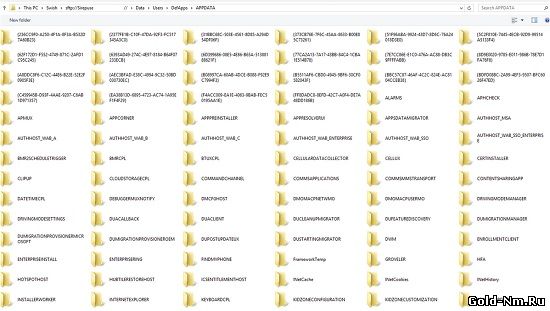
Дни шли, люди ломали головы и не как не могли понятно, что же им необходимо сделать такого, чтоб их взломанная ОС начала полноценно функционировать, как им необходимо, но не чего так и не получалось ровно до того момента, пока один малый, просто не воспользовался: режимом разработчика, проектом Astoria и сторонней утилитой, что собственно и позволило проделать то, что в данный момент называется не иначе, как «проникновение в недра ОС Windows 10 Mobile».
В целом, получив доступ к файловой системе Windows 10 Mobile у той массы пользователей, которые мечтали об этом, тут же появилось желание отредактировать что-то под себя, но как оказалось, сделать это не так уж и просто, так как проблемы у человека далёкого от хаккинга и программирования начнутся уже на стадии изучения инструкции для проникновения в файловую систему.
В конечном результате, как получить доступ к файловой системе Windows 10 Mobile теперь большинство людей знает, вот только это самое большинство, не знает, как этим «добром» пользовать, ведь для этого необходимы знания, которыми обладают только единицы.
Мы предлагаем вам все же не пытаться что-то взломать или же исправить, так как уже в ближайшем будущем выйдет достаточно большое количество всевозможных дополнений для Windows 10 Mobile среди которых будут шкурки и даже дополнительные настройки, так что этого вам будет предостаточно.
новости Windows 10 Mobile, как взломать Windows 10 Mobile, Как получить доступ к файловой сист, скачать Windows 10 Mobile






 Hex_loader.zip ( 1,18 МБ )
Hex_loader.zip ( 1,18 МБ )


